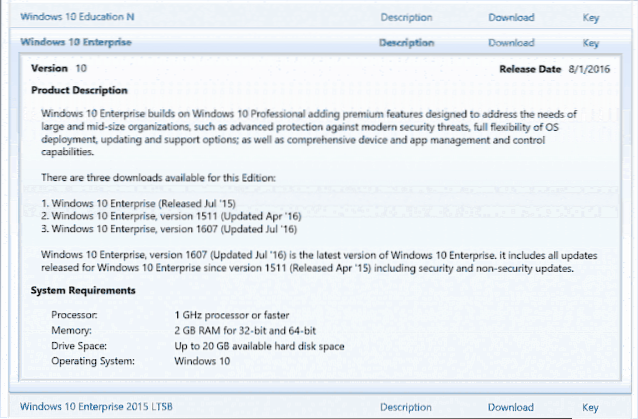Znajdź klucz produktu systemu Windows 10 na nowym komputerze
- Naciśnij klawisz Windows + X.
- Kliknij opcję Wiersz polecenia (administrator)
- W wierszu polecenia wpisz: wmic path SoftwareLicensingService get OA3xOriginalProductKey. Spowoduje to ujawnienie klucza produktu. Aktywacja klucza produktu licencji zbiorczej.
- Jak znaleźć klucz produktu Windows 10?
- Czy mogę zobaczyć mój klucz produktu Windows?
- Jak znaleźć klucz identyfikacyjny produktu?
- Czy mogę ponownie użyć mojego klucza Windows 10?
- Jak znaleźć klucz produktu Windows w wierszu polecenia?
- Jak wykonać kopię zapasową klucza produktu Windows 10?
- Co to jest identyfikator klucza produktu firmy Microsoft?
- Jak znaleźć klucz produktu ISO?
- Jak znaleźć klucz produktu Windows 10 na moim laptopie HP?
- Czy mogę dwukrotnie użyć tego samego klucza produktu Windows 10?
- Czy mogę ponownie zainstalować system Windows 10 z tym samym kluczem produktu?
- Ile razy można użyć klucza systemu Windows 10?
Jak znaleźć klucz produktu Windows 10?
Ogólnie rzecz biorąc, jeśli kupiłeś fizyczną kopię systemu Windows, klucz produktu powinien znajdować się na etykiecie lub karcie w pudełku, w którym pojawił się system Windows. Jeśli system Windows był preinstalowany na komputerze, klucz produktu powinien pojawić się na naklejce na urządzeniu. Jeśli zgubiłeś lub nie możesz znaleźć klucza produktu, skontaktuj się z producentem.
Czy mogę zobaczyć mój klucz produktu Windows?
Jeśli masz aktywowaną kopię systemu Windows i chcesz tylko zobaczyć, jaki jest klucz produktu, wszystko, co musisz zrobić, to przejść do Ustawień > Aktualizacja & Bezpieczeństwo > Aktywacja, a następnie sprawdź stronę. Jeśli masz klucz produktu, zostanie wyświetlony tutaj. Jeśli zamiast tego masz licencję cyfrową, po prostu tak powie.
Jak znaleźć klucz identyfikacyjny produktu?
Prosimy postępować zgodnie z poniższymi instrukcjami, aby poznać swój klucz produktu:
- Naciśnij klawisz Windows + X.
- Kliknij Wiersz polecenia (administrator)
- Wpisz następujące polecenie: wmic path SoftwareLicensingService get OA3xOriginalProductKey.
- Następnie naciśnij Enter.
Czy mogę ponownie użyć mojego klucza Windows 10?
Odpowiedź brzmi tak. Począwszy od listopadowej aktualizacji systemu Windows 10, możesz teraz używać systemu Windows 8/8.1 lub Windows 7, aby zainstalować i aktywować system Windows 10. Najpierw zainstaluj system Windows 10 Pro, a po wyświetleniu monitu pomiń wprowadzanie klucza produktu.
Jak znaleźć klucz produktu Windows w wierszu polecenia?
W oknie wiersza polecenia lub w PowerShell wprowadź następujące polecenie: wmic path softwarelicensingservice pobierz OA3xOriginalProductKey i potwierdź polecenie, naciskając „Enter”. Program poda klucz produktu, abyś mógł go zapisać lub po prostu skopiować i wkleić gdzieś.
Jak wykonać kopię zapasową klucza produktu Windows 10?
Przejdź do aplikacji Ustawienia i wybierz Aktualizacje i zabezpieczenia. Wybierz kartę Aktywacja i wprowadź klucz po wyświetleniu monitu. Jeśli skojarzyłeś klucz z kontem Microsoft, wystarczy, że zalogujesz się na konto w systemie, w którym chcesz aktywować system Windows 10, a licencja zostanie automatycznie wykryta.
Co to jest identyfikator klucza produktu firmy Microsoft?
Identyfikator produktu pomaga określić poziom pomocy, do której masz prawo. Klucz produktu składa się z 25 liter i cyfr (alfanumerycznych). Klucz produktu łączy Twoją licencję z Twoją maszyną. Klucz produktu można znaleźć w wielu miejscach, w zależności od sposobu uzyskania systemu Windows.
Jak znaleźć klucz produktu ISO?
Znajdź zgubiony klucz produktu Windows i pakietu Office za pomocą rozruchowego dysku CD lub USB
- Pobierz spakowany obraz ISO programu PCUnlocker i wyodrębnij plik . iso z wnętrza pliku zip.
- Umieść pusty dysk w napędzie CD / DVD, kliknij prawym przyciskiem myszy plik ISO i wybierz „Nagraj obraz dysku”. ...
- Kiedy skończysz, wyjmij dysk i możesz przejść do następnego kroku.
Jak znaleźć klucz produktu Windows 10 na moim laptopie HP?
W Ustawieniach wybierz Aktualizuj & Bezpieczeństwo. Od aktualizacji & Bezpieczeństwo, wybierz Aktywacja. Wpisz 25-znakowy klucz produktu w polu Klucz produktu. W przypadku zakupu zestawu detalicznego systemu Windows 10 klucz produktu powinien znajdować się na etykiecie Certyfikatu autentyczności systemu Windows 10 (COA).
Czy mogę dwukrotnie użyć tego samego klucza produktu Windows 10?
Czy możesz użyć więcej niż jednego klucza licencyjnego systemu Windows 10?? Odpowiedź brzmi: nie, nie możesz. System Windows można zainstalować tylko na jednym komputerze. ... [1] Po wprowadzeniu klucza produktu podczas procesu instalacji system Windows blokuje ten klucz licencyjny na wspomnianym komputerze.
Czy mogę ponownie zainstalować system Windows 10 z tym samym kluczem produktu?
Za każdym razem, gdy musisz ponownie zainstalować system Windows 10 na tym komputerze, po prostu przeprowadź ponowną instalację systemu Windows 10. Automatycznie się ponownie aktywuje. Nie ma więc potrzeby znajomości ani uzyskiwania klucza produktu, jeśli chcesz ponownie zainstalować system Windows 10, możesz użyć klucza produktu Windows 7 lub Windows 8 lub użyć funkcji resetowania w systemie Windows 10.
Ile razy można użyć klucza systemu Windows 10?
1. Twoja licencja zezwala na zainstalowanie systemu Windows tylko na * jednym * komputerze naraz. 2. Jeśli masz detaliczną kopię systemu Windows, możesz przenieść instalację z jednego komputera na inny.
 Naneedigital
Naneedigital